win101909版本更新失败如何解决
这篇文章主要介绍“win101909版本更新失败如何解决”,在日常操作中,相信很多人在win101909版本更新失败如何解决问题上存在疑惑,小编查阅了各式资料,整理出简单好用的操作方法,希望对大家解答”win101909版本更新失败如何解决”的疑惑有所帮助!接下来,请跟着小编一起来学习吧!
win101909版本更新失败解决方法:
1、首先按下win+r打开运行,输入代码“gepdit.msc”,确定进入。
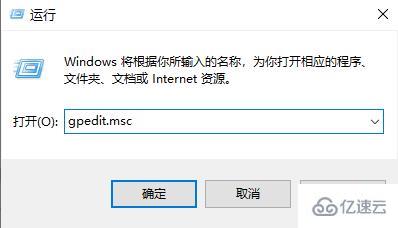
2、然后依次点击“计算机配置”——“管理模板”——“Windows组件”——“Windows 更新”。
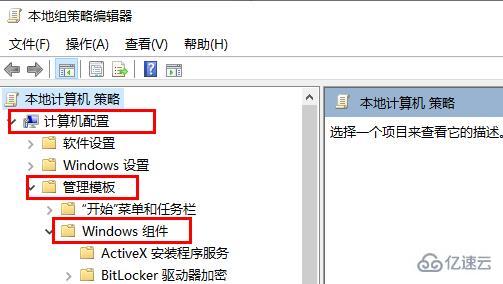
3、在右侧任务栏中找到“指定intranet Microsoft更新服务位置”双击打开。
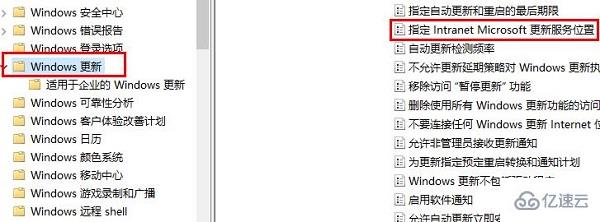
4、勾选“未配置”然后点击确定。
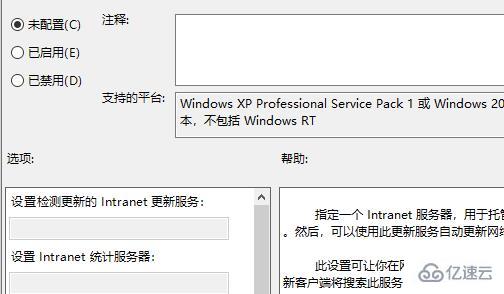
到此,关于“win101909版本更新失败如何解决”的学习就结束了,希望能够解决大家的疑惑。理论与实践的搭配能更好的帮助大家学习,快去试试吧!若想继续学习更多相关知识,请继续关注蜗牛博客网站,小编会继续努力为大家带来更多实用的文章!
免责声明:本站发布的内容(图片、视频和文字)以原创、转载和分享为主,文章观点不代表本网站立场,如果涉及侵权请联系站长邮箱:niceseo99@gmail.com进行举报,并提供相关证据,一经查实,将立刻删除涉嫌侵权内容。版权声明:如无特殊标注,文章均为本站原创,转载时请以链接形式注明文章出处。














评论